Nota – Brother ADS-2400N Manuale d'uso
Pagina 117
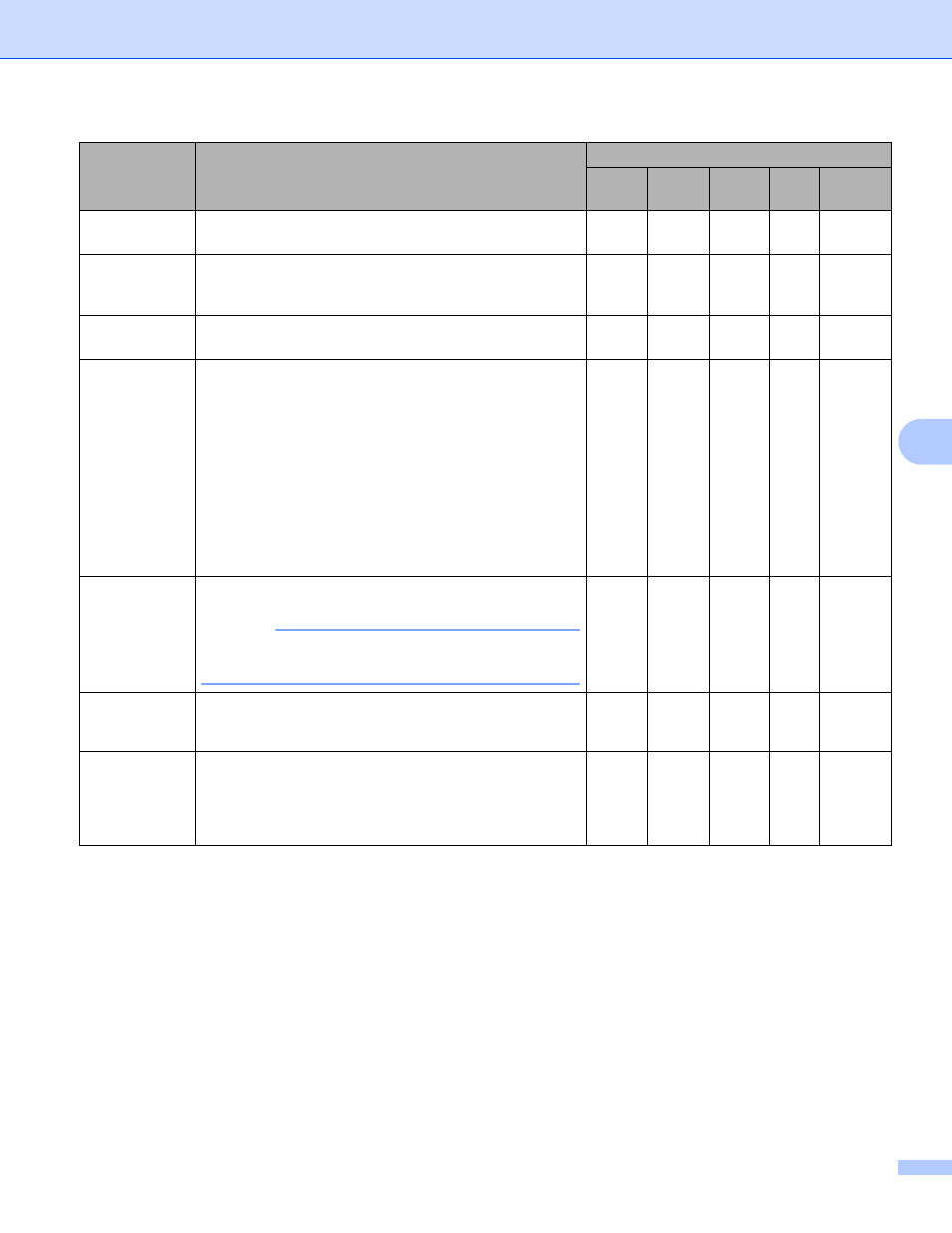
Scansione dal computer
102
6
Opzioni
stampa
Fare clic sul pulsante Opzioni stampa per configurare
le impostazioni della stampante.
-
-
-
-
Sì
Mostra
finestra Salva
con nome
Per specificare la destinazione dell'immagine acquisita
ogni volta che si esegue una scansione, selezionare la
casella di controllo Mostra finestra Salva con nome.
-
-
-
Sì
-
Cartella di
destinazione
Fare clic sull'icona della cartella per modificare la
cartella in cui salvare il documento acquisito.
Sì
Sì
Sì
-
-
Posizione di
scansione
Selezionare una cartella di destinazione
• Cartella
Fare clic sull'icona della cartella e individuare la
cartella in cui salvare il documento acquisito.
Selezionare Mostra cartella per visualizzare
automaticamente la cartella di destinazione dopo la
scansione.
• SharePoint
Inserire l'indirizzo URL nel quale si desidera salvare
il documento acquisito. Fare clic su Test
connessione per confermare la destinazione.
-
-
-
Sì
-
Priorità
dimensioni
file
È possibile modificare le dimensioni del file spostando il
dispositivo di scorrimento verso destra o verso sinistra.
NOTA
La possibilità di modificare le dimensioni del file
dipende dal Tipo di file selezionato.
Sì
-
Sì
Sì
-
Prescansione Selezionare Prescansione per visualizzare
un'anteprima dell'immagine e ritagliare le parti
indesiderate prima della scansione.
Sì
Sì
Sì
Sì
Sì
Risoluzione
Selezionare una risoluzione di scansione nell'elenco a
discesa Risoluzione. Se si selezionano livelli di
risoluzione maggiori, aumenta l'utilizzo di memoria e il
tempo di trasferimento, ma vengono prodotte immagini
scansionate più dettagliate.
Sì
Sì
Sì
Sì
Sì
Impostazione Descrizione
Funzione interessata
Imma-
gine
OCR
E-mail File
Stampa